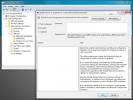Comment réparer l'erreur WslRegistrationDistribution a échoué sur Windows 10
Windows 10 prend en charge Linux. C'est l'une des fonctionnalités les plus appréciées du système d'exploitation. À l'origine, il ne supportait que Ubuntu, mais depuis lors, il a ajouté le support pour d'autres distributions, officiellement ou officieusement. Ubuntu peut être installé assez facilement à partir du Microsoft Store, cependant, si vous avez installé l'application et obtenir l'erreur «WslRegistrationDistribution a échoué» lorsque vous l'exécutez, cela signifie que vous avez manqué une étape pour définir il en place. La deuxième ligne de l'erreur vous indique exactement ce que c'est.
Le composant facultatif «Le sous-système Windows pour Linux» doit être activé.

Correction de l'erreur «WslRegistrationDistribution a échoué»
Installer Ubuntu sur Windows 10 est vraiment facile mais vous devez toujours cocher quelques cases. Plus précisément, vous devez activer le sous-système Windows pour Linux avant que l'application Ubuntu ne s'installe correctement. Si vous avez oublié de le faire, vous obtiendrez l'erreur «WslRegistrationDistribution failed».
Pour y remédier, ouvrez le Panneau de configuration et sélectionnez Programmes. Sélectionnez l'option Activer ou désactiver les fonctionnalités Windows. Dans la fenêtre Fonctionnalités de Windows, faites défiler jusqu'à la fin et sélectionnez «Sous-système Windows pour Linux», puis cliquez sur OK. Vous devrez redémarrer votre système.
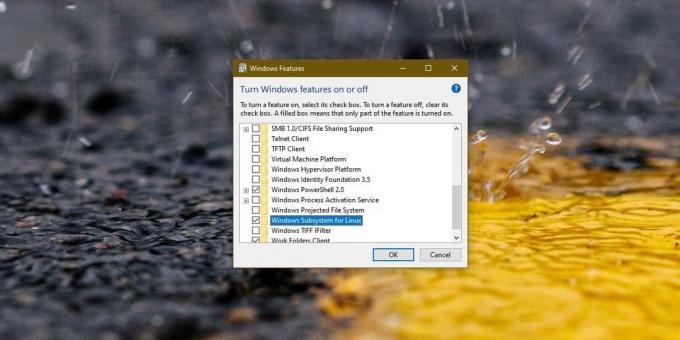
Une fois que vous avez redémarré sur votre bureau, exécutez à nouveau l'application Ubuntu et cette fois, l'installation commencera.

Vous pouvez rencontrer d'autres erreurs lors de l'installation d'Ubuntu, mais en ce qui concerne cette erreur particulière, l'activation du sous-système Windows pour Linux devrait le corriger. Il est important de redémarrer votre système après l'avoir activé. Ne pas le faire ne résoudra pas l'erreur.
Si vous prévoyez d'utiliser l'une des distributions Linux prises en charge sur Windows 10, vous devrez activer WSL. Ce n'est pas facultatif. C'est essentiellement ce qui vous permet d'exécuter les distributions Linux sur Windows 10.
Si cela ne résout pas le problème ou si vous continuez à rencontrer des problèmes lors de l'installation d'Ubuntu, supprimez l'application que vous avez téléchargée à partir du Microsoft Store, puis réinstallez-la. Ce correctif n'est pas uniquement pour Ubuntu. Si vous installez une distribution différente, vous devez toujours activer WSL.
Nous avons mentionné plus tôt que les distributions Linux que vous pouvez exécuter sur Windows 10 incluent des versions officielles et non officielles. Les versions non officielles sont celles qui n'ont été publiées ni par Microsoft ni par les développeurs de la distribution. Ils peuvent ne pas fonctionner aussi bien que les versions officielles et certains bogues peuvent ne pas être corrigés. Certains d'entre eux fonctionnent bien, mais cela peut ne pas toujours être vrai pour toutes les distributions. Si vous exécutez une distribution non officielle et que vous rencontrez des problèmes avec celle-ci, vérifiez s'il existe d'autres exigences qui doivent être remplies pour la configurer.
Chercher
Messages Récents
Comment double-cliquer pour masquer / afficher les icônes du bureau
Sous Windows 7 et au-dessus, vous pouvez masquer les icônes de votr...
Port Forwarding Router - Un moyen gratuit et facile de transférer des ports
Il existe des centaines de guides qui enseignent différentes méthod...
Empêcher les utilisateurs de comptes locaux Windows 7 de modifier les paramètres Internet
Vous savez peut-être que Windows 7 est livré avec une fonctionnalit...